Comment lancer un Rapport des événements d'inactivité dans Locate.
L'inactivité d'un véhicule signifie que le véhicule est à l'arrêt moteur tournant (vitesse à zéro). Un Rapport des Inactivités montre la localisation et la durée de chacun des événements d'inactivité.
Note: si vous souhaitez plus d'informations sur comment lancer un rapport, vous pouvez lire l'article appelé Comment créer un rapport?.
- Sélectionner le Véhicule(s).
- Sélectionner "Inactivité" depuis le menu déroulant des rapports.
- Sélectionner la date.
- Cliquer sur Voir Rapport.
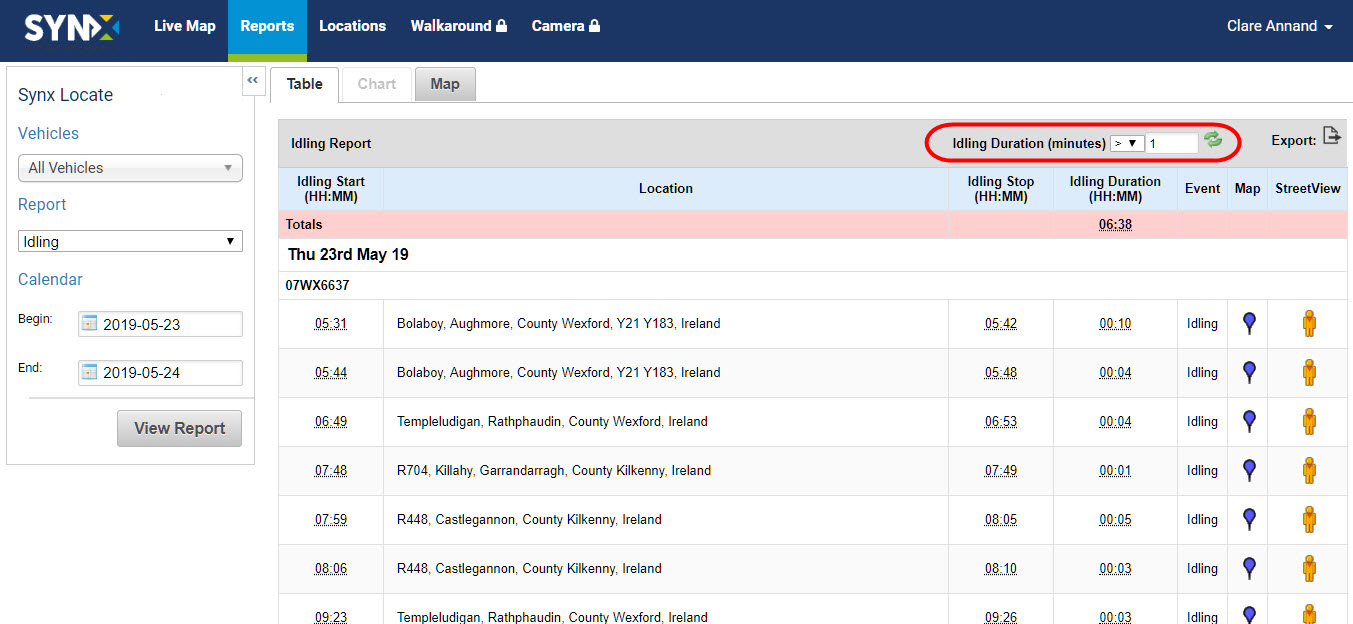
Les totaux des Inactivité pour la flotte (ou groupe de véhicules) sont affichés dans la ligne rose.
Les informations standards contenues dans ce rapport couvrent les éléments suivants par jour pour la plage calendaire sélectionnée:
- Début de l'Inactivité: l'heure (en heures et minutes) à laquelle le véhicule s'est mis en inactivité.
- Localisation: endroit où l'inactivité s'est produite.
- Fin de l'Inactivité: l'heure (en heures et minutes) à laquelle le véhicule a commencé à bouger à nouveau.
- Durée de l'Inactivité: temps (en heures et minutes) pendant lequel le véhicule était arrêté (moteur "on").
- Événement: moteur "off" ou moteur "on" vitesse à zéro.
- Carte: visualisation de la localisation des inactivités sur la carte.
- Street View: visualisation de la localisation d'une inactivité en mode Street View.
En addition, les rapports des Inactivités peuvent être filtrés pour ne montrer simplement que les inactivités supérieurs ou inférieurs à une certaine durée. La valeur par défaut est "supérieur à 1 minute".

1. Cliquer sur la petite flèche noire et sélectionner dans le menu déroulant > "supérieur à" ou < "inférieur à".
2. Taper le nombre de minutes dans la boite de texte.
3. Cliquer sur l'icone verte de rafraichissement de la valeur.
Le rapport se générera à nouveau avec les données filtrées.
Pour exporter les données sous format .csv ou .xls, cliquer sur l'icone Export qui se trouve au dessus de la colonne de droite. Pour plus d'informations, vous pouvez visualiser l'article associé Comment exporter un rapport?
Visualiser tous les événements d'Inactivités sur la carte
En vue Rapport, cliquer sur le bouton Carte, la carte affichera toutes les inactivités spécifiées dans le rapport et leurs durées.
Les Inactivités pourront être regroupées sur la carte si une vue en zoom élargie est sélectionnée.
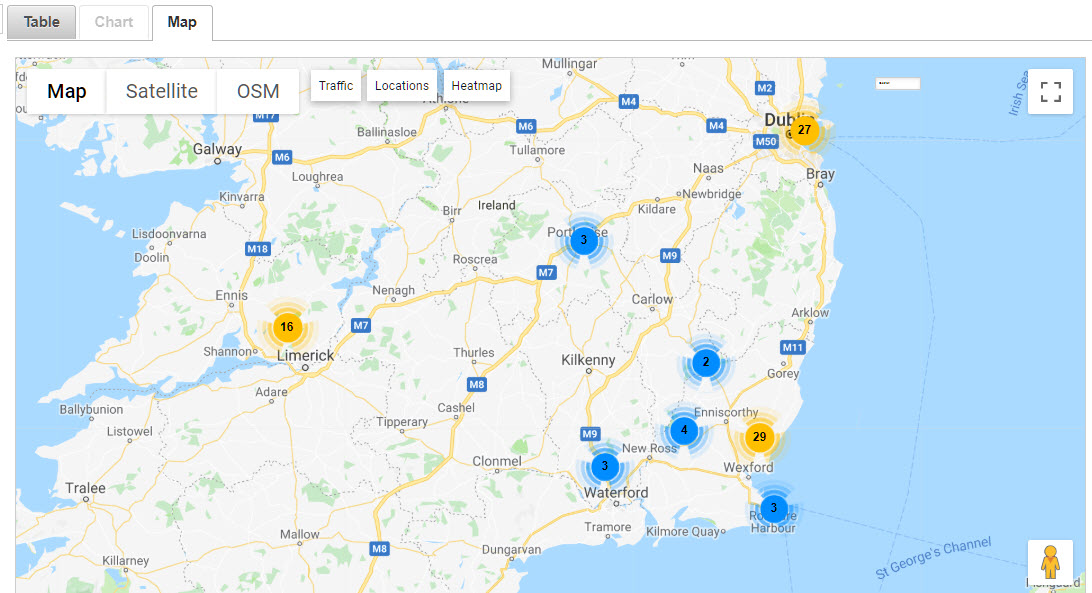
Utiliser l'outil Google pour zoomer intérieur et voir chacune des localisations des inactivités.
Pour voir la carte en mode plein écran, cliquer sur l'icone Plein écran en haut à droite de l'écran.
Pour visualiser les détails des inactivités (véhicule/conducteur, localisation, heure de début et de fin et durée), amener le curseur de votre souris sur la pastille bleue et les détails apparaitront dans une fenêtre.
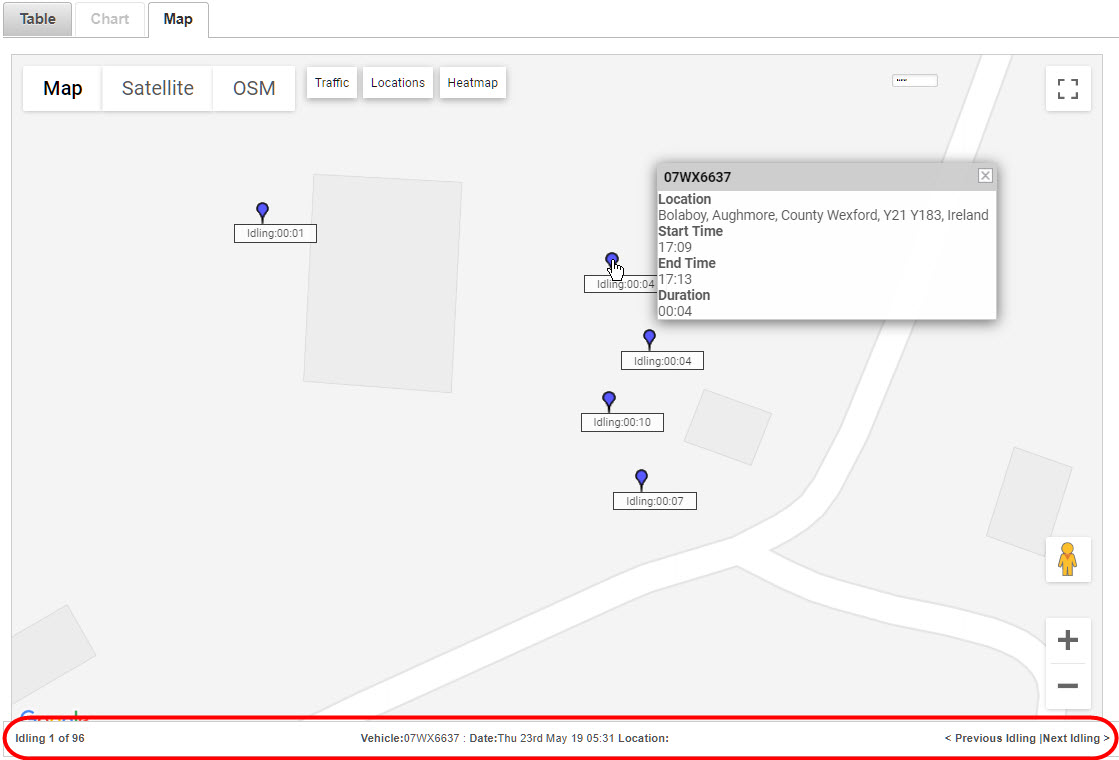
Pour naviguer d'événements en événements d'inactivités, cliquer sur Inactivité Précédent ou Inactivité Suivant.
Pour afficher la carte en plain écran, cliquer sur l'icone Plein écran qui se trouve en haut à droite de l'écran.
Pour sortir du mode Plein écran, cliquer sur l'icone à nouveau ou appuyer sur la touche Echap de votre clavier d'ordinateur.
Visualiser les événements d'Inactivités individuellement sur la carte
Pour visualiser individuellement la localisation des inactivités sur la carte, cliquer sur la pastille bleue de la colonne carte du rapport, colonne qui se trouve sur la partie droite du rapport. Vous serez dirigés vers la carte et la pastille bleue concernée rebondira; la durée de l'inactivité est renseignée dans le rectangle blanc qui se trouve sous la pastille et les détails de la localisation et du véhicule sont affichés dans la barre d'outil en dessous de la carte.
Conseil: l'option Carte OSM pourra vous permettre d'avoir plus d'informations su rle lieu de l'inactivité (par exemple dans le cas ci-dessous, nous pouvons voir que le véhicule était en inactivité à côté d'un cimetière).
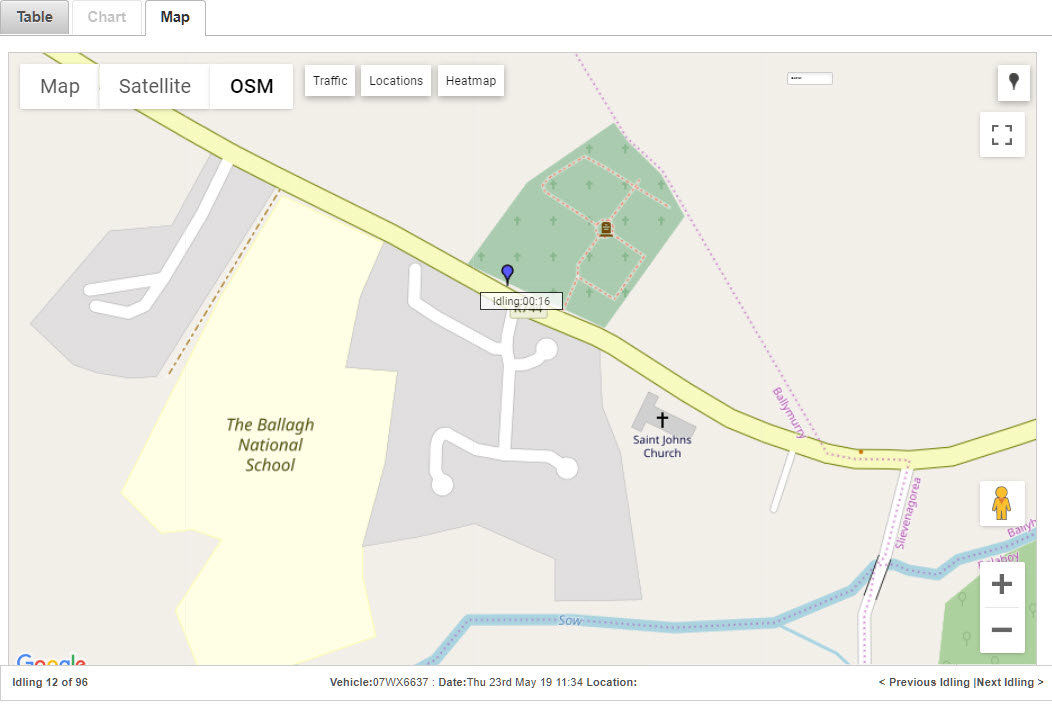
Pour naviguer d'événements en événements d'inactivités, cliquer sur Inactivité Précédent ou Inactivité Suivant.
Pour afficher la carte en plain écran, cliquer sur l'icone Plein écran qui se trouve en haut à droite de l'écran.
Pour sortir du mode Plein écran, cliquer sur l'icone à nouveau ou appuyer sur la touche Echap de votre clavier d'ordinateur.
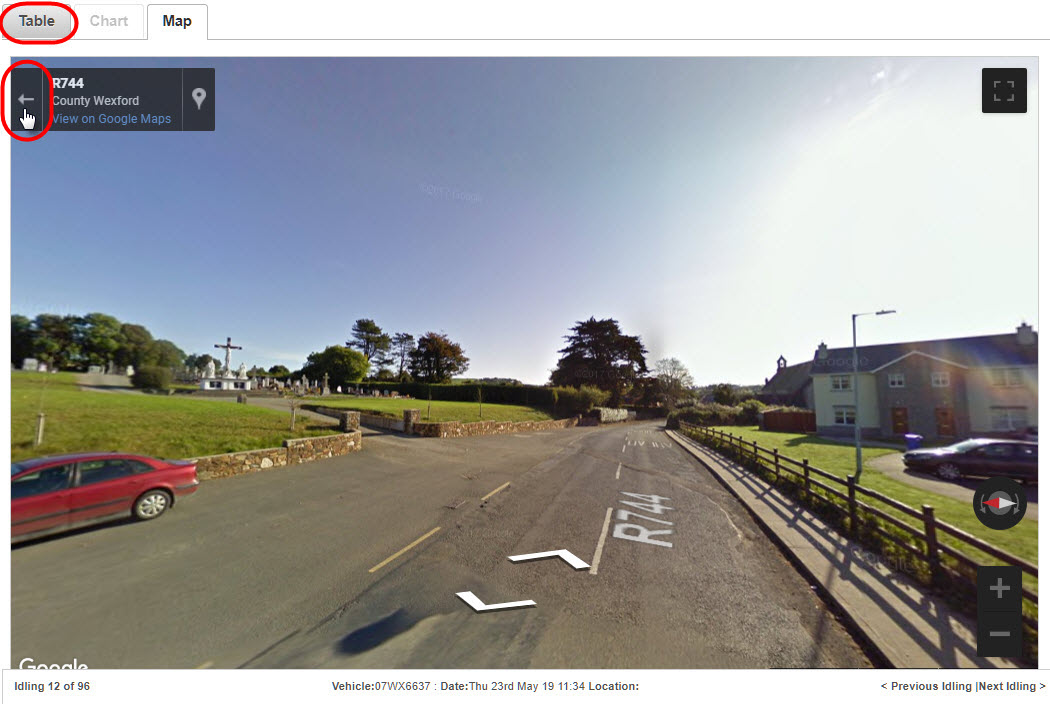
Pour naviguer d'événements en événements d'inactivités en mode Street view, cliquer sur Inactivité Précédente ou Inactivité Suivante.
Pour revenir sur la carte, cliquer sur la petite flèche dirigée vers la gauche qui se trouve en haut à gauche de la photo.
Pour revenir sur le rapport, cliquer sur le bouton Rapport.
